Downloader do BBC iPlayer para iPhone

O iDownloade é uma ferramenta multiplataforma que permite ao usuário baixar conteúdo sem DRM do serviço iPlayer da BBC. Ele pode baixar vídeos no formato .mov
Procurando um bom aplicativo leitor de RSS para sua área de trabalho Linux? Considere verificar o leitor RSS Liferea. É um aplicativo leitor de RSS incrivelmente rápido e fácil de usar com uma interface de usuário simples.
Neste tutorial, veremos como baixar o programa por meio do gerenciador de pacotes, instalar e fazer com que ele funcione no Linux. Além disso, veremos como se inscrever em feeds RSS e como atualizá-los.
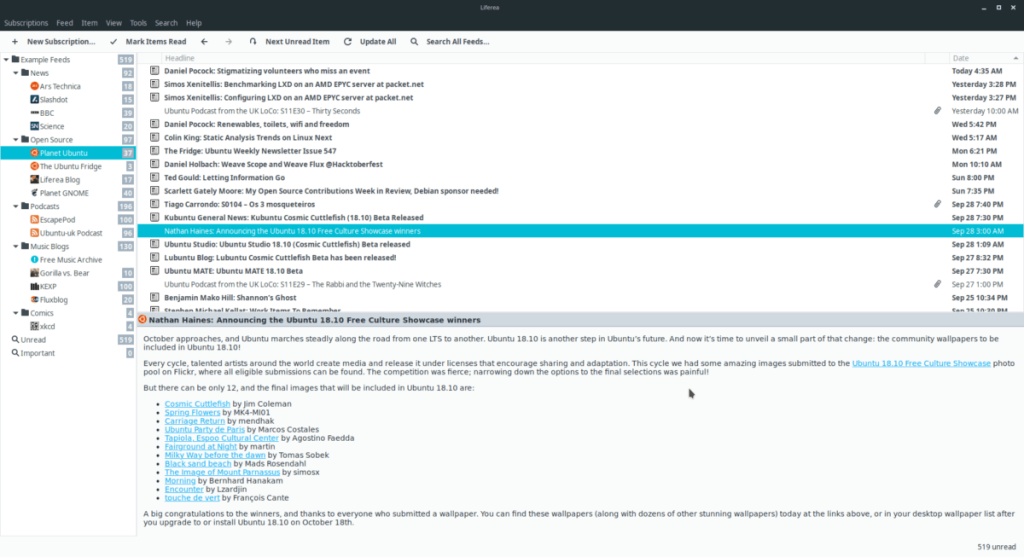
Liferea é um aplicativo popular de leitura de RSS, portanto, muitas distribuições de Linux o carregam em seus repositórios de software. Para instalá-lo, abra uma janela de terminal e siga as instruções relacionadas ao seu sistema operacional.
sudo apt install liferea
sudo apt-get install liferea
Os usuários do Arch Linux podem instalar o Liferea diretamente dos repositórios de software. No entanto, o programa está no repositório de software “Extra”, portanto, certifique-se de habilitá-lo no arquivo de configuração do Pacman. Para habilitá-lo, abra pacman.conf no Nano.
sudo nano /etc/pacman.conf
Percorra o arquivo de configuração e procure “Extra”. Exclua o símbolo # na frente da linha “Extra” e todas as linhas diretamente abaixo dela. Em seguida, salve o arquivo de configuração com Ctrl + O , e sair Nano com Ctrl + X .
Atualize o Pacman para habilitar o repositório Extra:
sudo pacman -Syyuu
Finalmente, instale o Liferea com o seguinte comando.
sudo pacman -S liferea
sudo dnf install liferea
sudo zypper install liferea
Os usuários de Linux que desejam usar o aplicativo leitor de RSS Liferea em uma distribuição menos conhecida não poderão configurá-lo tradicionalmente, baixando um pacote Debian ou RPM. Também não há pacote Flatpak ou Snap para falar. Em vez disso, se você quiser usar este excelente aplicativo em sua área de trabalho, baixar a versão binária universal é o único caminho a percorrer.
Felizmente, o lançamento do Linux do aplicativo Liferea RSS requer um mínimo de compilação de código. Para obter a versão Linux, abra um terminal e use o aplicativo wget para baixá-lo.
wget https://github.com/lwindolf/liferea/releases/download/v1.12.5/liferea-1.12.5a.tar.bz2
Usando seu gerenciador de pacotes Linux, pesquise e instale todas as dependências necessárias do Liferea na lista abaixo.
Com todas as dependências cuidadas, execute o comando tar e extraia a versão do arquivo TarBZ2.
tar xvf liferea-1.12.5a.tar.bz2
Em seguida, use o comando CD para mover sua sessão de terminal do diretório inicial para a pasta de lançamento recém-extraída.
cd ~ / liferea-1.12.5a /
Execute o script de configuração e use-o para gerar os arquivos de compilação necessários. O uso desse script também permitirá que você determine se todas as dependências estão configuradas e instaladas corretamente.
./configure
Se houver erros que apareçam na saída do script de configuração , você precisará reinstalar as dependências e solucionar o problema de porque o script de configuração não está sendo executado corretamente. No entanto, se o script for executado com êxito, tudo estará pronto para ser executado.
O código-fonte do Liferea pode ser compilado executando o comando make .
faça
Compilar um programa leva muito tempo, portanto, deixe o comando make seguir seu curso. Quando a construção do código estiver concluída, instale o aplicativo em seu PC Linux executando o comando make install .
sudo make install
Liferea é um aplicativo muito simples e seu objetivo principal é fornecer conteúdo alimentado por RSS para o seu computador Linux. Pronto para usar, ele vem com algumas assinaturas RSS existentes. Essas assinaturas estão na pasta “Exemplo” e podem ser diferentes, dependendo da distribuição em que você instalou o software. Para acessar essas assinaturas, clique no título do feed. Isso carregará instantaneamente os itens não lidos nos quais você pode clicar e ler.
Se você não estiver interessado nesses feeds de exemplo, clique com o botão direito em “Feeds de exemplo” e clique em “Excluir” no menu de contexto que aparece.
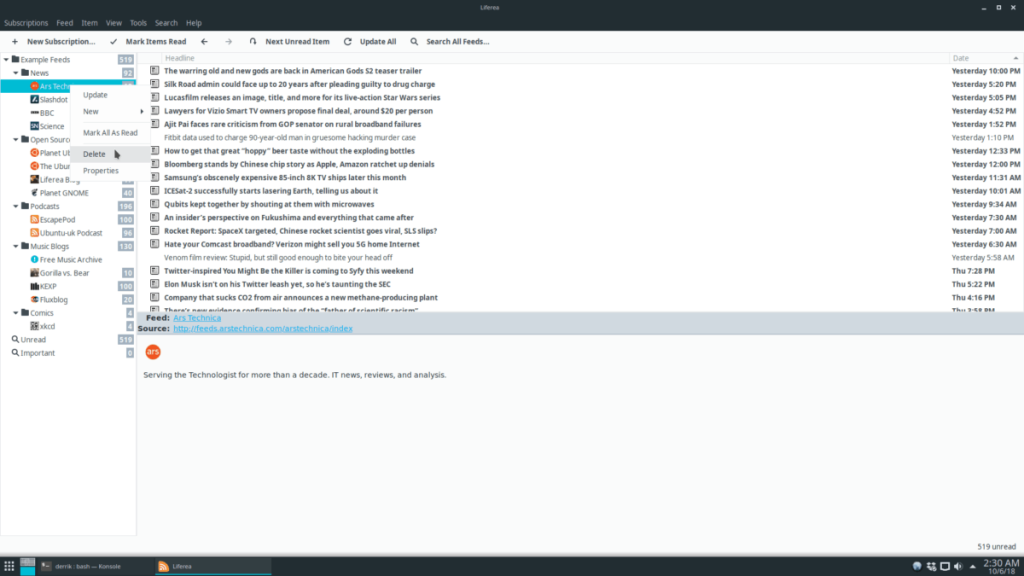
Alternativamente, para excluir assinaturas individuais na pasta “Feeds de exemplo”, realce qualquer subpasta, clique com o botão direito e selecione “Excluir” no menu.
Abrir o aplicativo Liferea deve atualizar automaticamente todas as suas assinaturas RSS. Dito isso, se o aplicativo já estiver aberto, pode ser necessário atualizá-lo manualmente. Para atualizar todos os feeds RSS existentes, olhe para o topo da janela e selecione o botão “Atualizar tudo”.
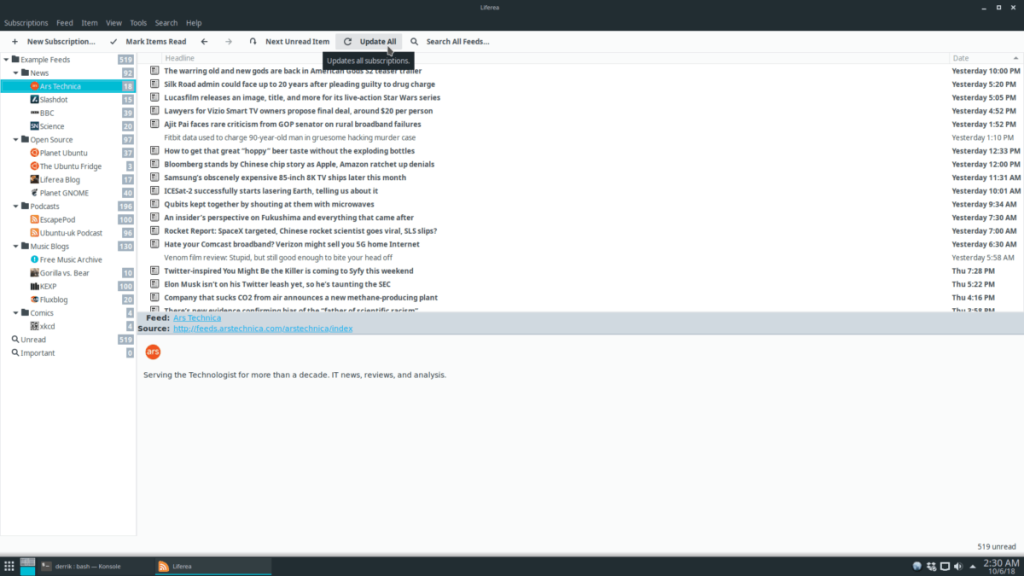
Em vez disso, deseja atualizar uma assinatura RSS individual, em vez de toda a sua biblioteca de assinaturas? Encontre uma assinatura RSS na barra lateral, clique com o botão direito em um feed e abra o menu do botão direito. Selecione o botão “Atualizar” e seus feeds serão atualizados.
Para assinar um novo feed RSS no aplicativo Liferea, copie o URL para a área de transferência. Em seguida, clique no botão “Nova assinatura”.
Selecionar o botão “Nova Assinatura” no Liferea abrirá uma nova janela. Nesta janela, pressione Ctrl + V para colar o feed RSS e clique em “OK”.
Depois de adicionar sua nova assinatura RSS, volte ao Liferea e procure na barra lateral por sua nova assinatura. Clique com o botão direito na sua nova assinatura RSS e selecione “Atualizar”. Assim que o feed de notícias for atualizado, será possível ler as atualizações de sua assinatura.
O iDownloade é uma ferramenta multiplataforma que permite ao usuário baixar conteúdo sem DRM do serviço iPlayer da BBC. Ele pode baixar vídeos no formato .mov
Temos abordado os recursos do Outlook 2010 em muitos detalhes, mas como ele não será lançado antes de junho de 2010, é hora de dar uma olhada no Thunderbird 3.
De vez em quando, todo mundo precisa de uma pausa. Se você está procurando um jogo interessante, experimente o Flight Gear. É um jogo multiplataforma de código aberto e gratuito.
O MP3 Diags é a ferramenta definitiva para corrigir problemas na sua coleção de áudio musical. Ele pode marcar corretamente seus arquivos MP3, adicionar capas de álbuns ausentes e corrigir VBR.
Assim como o Google Wave, o Google Voice gerou um burburinho em todo o mundo. O Google pretende mudar a forma como nos comunicamos e, como está se tornando
Existem muitas ferramentas que permitem aos usuários do Flickr baixar suas fotos em alta qualidade, mas existe alguma maneira de baixar os Favoritos do Flickr? Recentemente, viemos
O que é Sampling? Segundo a Wikipédia, “É o ato de pegar uma parte, ou amostra, de uma gravação sonora e reutilizá-la como um instrumento ou
O Google Sites é um serviço do Google que permite ao usuário hospedar um site no servidor do Google. Mas há um problema: não há uma opção integrada para fazer backup.
O Google Tasks não é tão popular quanto outros serviços do Google, como Agenda, Wave, Voice, etc., mas ainda é amplamente utilizado e é parte integrante da vida das pessoas.
Em nosso guia anterior sobre como limpar com segurança o disco rígido e a mídia removível por meio do Ubuntu Live e do CD de inicialização DBAN, discutimos que o disco baseado no Windows

![Baixe o FlightGear Flight Simulator gratuitamente [Divirta-se] Baixe o FlightGear Flight Simulator gratuitamente [Divirta-se]](https://tips.webtech360.com/resources8/r252/image-7634-0829093738400.jpg)






![Como recuperar partições perdidas e dados do disco rígido [Guia] Como recuperar partições perdidas e dados do disco rígido [Guia]](https://tips.webtech360.com/resources8/r252/image-1895-0829094700141.jpg)